
Қариб ҳар як корбари системаи оператсионӣ Windows 7 аз вақт ба зарурати дидани аксҳо дар воситаи маҳаллӣ ё ҷудошаванда рух медиҳад. Дар аксари ҳолатҳо, ин раванд ҳеҷ гуна душвориҳоро тамоман ба вуҷуд меорад ва симои воридшудаи расмҳо ба шумо имкон медиҳад бидуни нармафзори тарафи сеюм кор кунед. Аммо, баъзе корбарон то ҳол бо мушкилот дучор мешаванд, вақте ки ҳама тасвирҳо кушода нестанд. Ҳамчун як қисми мақолаи имрӯза, мо мехоҳем дар бораи усулҳои мавҷудаи ҳалли ин вазъ сӯҳбат кунем.
Аз рафъи тасвирҳо дар Windows 7 рафъ кунед
Усулҳои зерини мо бо тартиби мураккаби иҷро ва самаранокӣ ҷойгир карда шудаанд ва ин корро анҷом дод, то ба зудӣ варианти мувофиқро барои худ пайдо кунед. Барои додани ҷавоби беназорати дар ҳалли мушкилии дар натиҷа кор намекунад, зеро бидуни ташхиси пешакии система дар ин ҷо ин кор нест. Вобаста ба ин, мо тавсия медиҳем, ки усули аввалро тадриҷан ба зерин равона кунед, агар ба назар нарасидааст.Усули 1: васеъкунии файлҳо ва тозакунии системаи антивирусро санҷед
Аксар вақт дар мушкилӣ пайдо мешавад, ки вирусҳоро айбдор кунанд, ки бо ягон сабаб ба компютер афтод. Дар чунин ҳолатҳо, онҳо таҳти поезиши файлҳои оддӣ рамзгузорӣ карда мешаванд, ки васеъшавии онҳо ё дигар параметрҳоро иваз мекунанд. Масалан, вақте ки шумо тасвирро сар мекунед, шумо танҳо раванди масъули паҳншавии вирусро ба вуҷуд меоред, аммо худи сурудҳо кушода намешавад. Аз ин рӯ, аввал бояд тафтиш кунед, ки кадом форматҳо файлҳои мушкилот доранд, ки ин осонтарин корҳоро дорад:
- Менюи оғоз ва дар рӯйхати мувофиқро кушоед, "Панаи идоракуниро интихоб кунед.
- Дар ин ҷо шумо ба бахши "Танзими папка" манфиатдоред.
- Дар равзанае, ки кушода мешавад, ба ҷадвали "Дидан" ".
- Манбаъро дар рӯйхат «Танзимоти пешрафта» -ро ба поён андозед ва қуттии қуттиҳоро аз "пинҳон кардани файлҳои ба қайд гирифташуда барои файлҳои бақайдгирифташуда хориҷ кунед.
- Тағиротро татбиқ кунед ва тирезаро пӯшед.
- Акнун шумо метавонед директорияро кушоед, ки дар сурати шиносоӣ бо намуди ҳар яки онҳо сурат мегирад. Агар ногаҳон чизе ба параметрҳои стандартии тасвирҳо (PNG, JPEG, JPG, JPG ва дигарон) мувофиқат накунад, шумо бояд ба кӯмаки антивирус муроҷиат кунед.

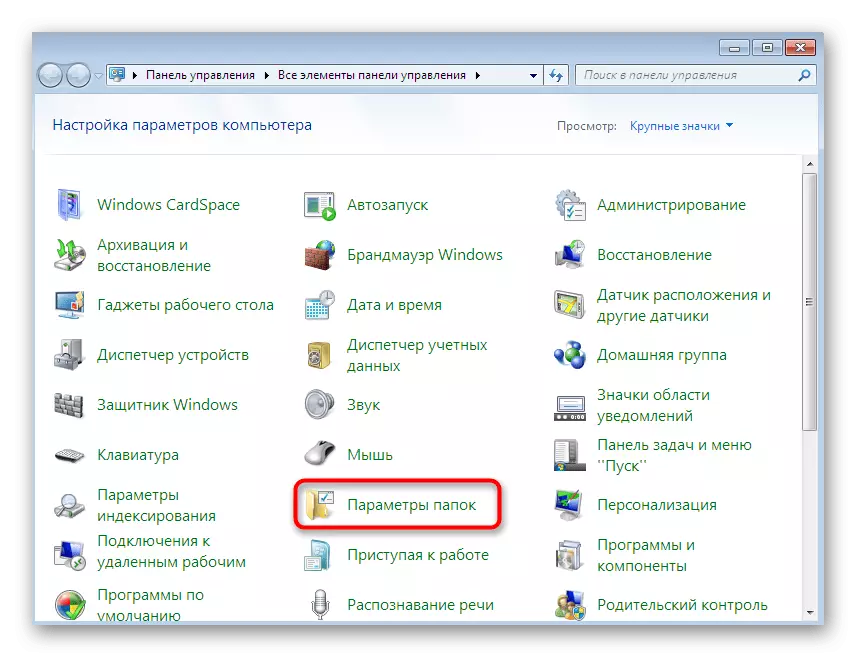
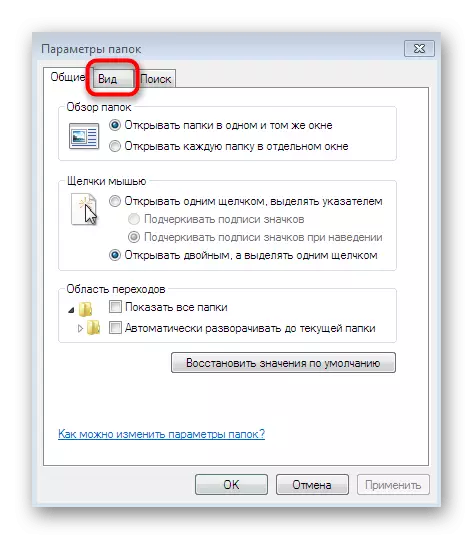

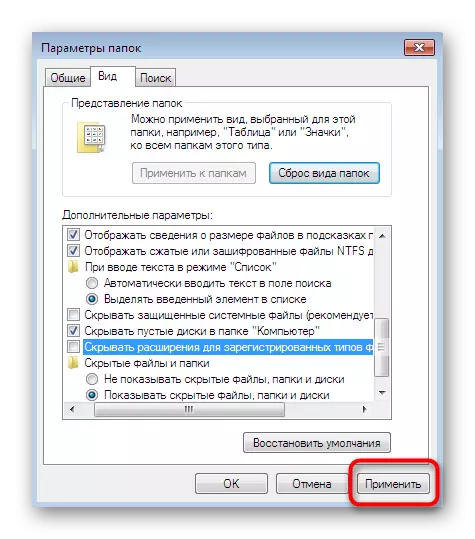

Шумо метавонед муҳофизати онро дар компютер насб кунед ё ягон нармафзори дигарро барои мубориза бо унсурҳои бераҳм интихоб кунед. Пас аз анҷом ёфтани он, маълумот дар бораи вирусҳои ёфтшуда ва дурдаст дар экран пайдо мешавад. Файлҳои сироятшуда баъзан барқарор карда мешаванд, аммо агар онҳо бад зарар расонд, шумо бояд бо тасвирҳо иштирок кунед. Дастурҳои муфассал барои иҷрои ин вазифа дар мавод дар зер меҷӯянд.
Муфассалтар: мубориза бо вирусҳои компютерӣ
Усули 2: Ассотсиатсияи файли файлӣ
Маслиҳатҳои бутпараст ва оддӣ, ки ҳангоми рух додани чунин мушкилот рух медиҳанд - санҷиши Ассотсиатсияи объектҳо. Эҳтимол дорад, ки вазъ эҳтимолиятро бо ягон сабабҳои тамошои асбобҳо ба таври дуруст бо файли мавҷудаи ВАО қатъ мегардад, сарфи назар кардани тавсеаи онҳо. Он гоҳ шумо бояд параметрҳоро тавассути дастӣ тафтиш кунед ва тағир диҳед.
- Ҳангоми дар ин меню, барномаи пешфарзро клик кунед.
- Дар ин ҷо опсияи "Муайянкунии барномаҳои пешфарзро" клик кунед.
- Дар тарафи чап намоишдиҳандаи насбшударо интихоб кунед. Агар шумо нармафзори стандартӣ истифода баред, онро қайд кунед.
- Барои санҷидани навъҳои ҷории файлҳо, клик кунед "Барои ин барнома пешфарз интихоб кунед".
- Ҳама ашёро қайд кунед, агар ягон ё ҳама аз онҳо ё ҳама намерасанд ва сипас "Захира" -ро клик кунед.
- Баъд аз ин, аз нав таъин кардани ин асбоб ба воситаи пешфарз бо пахш кардани тугмаи махсус.
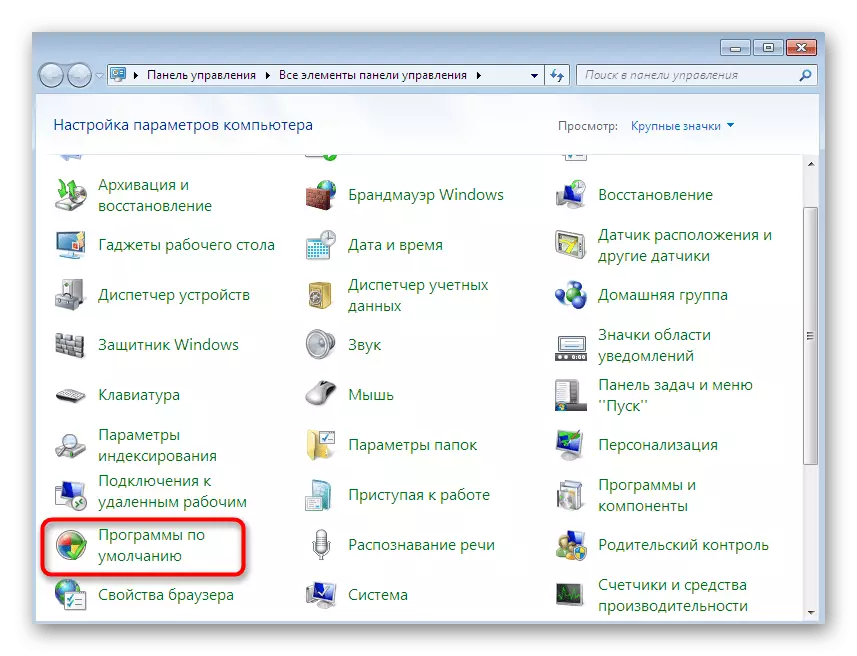
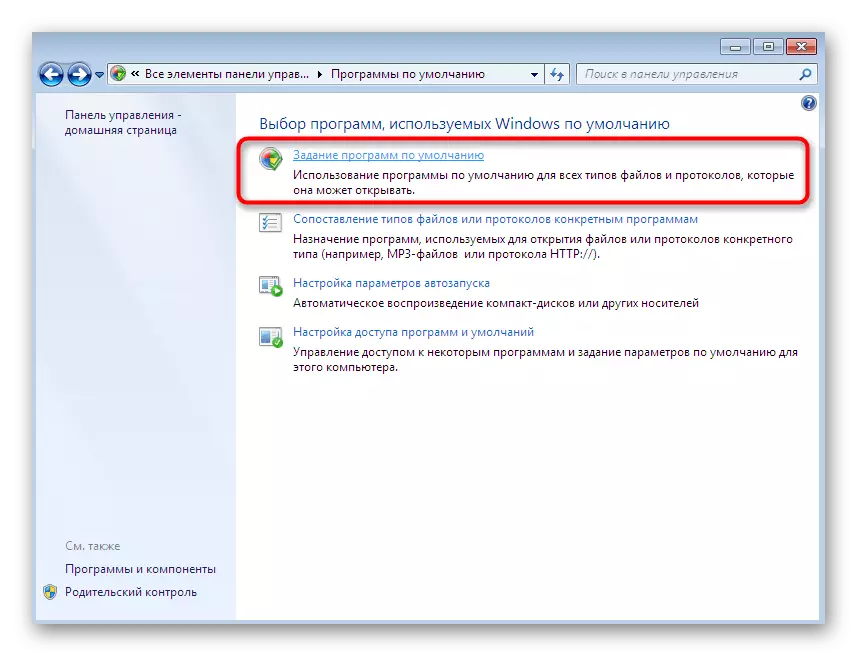

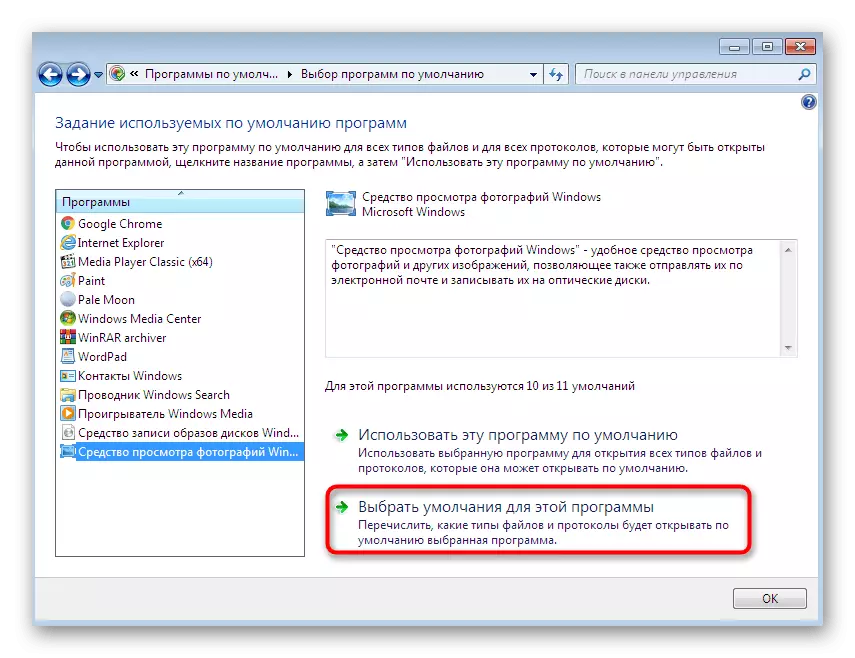


Акнун шумо метавонед ба озмоиши аксбардории аксҳо ҳаракат кунед. Аз нав оғоз кардани компютер зарур нест, зеро тағиротҳо дар ҷаласаи ҷорӣ эътибор пайдо мекунанд.
Усули 3: Ҳуқуқҳои дастрасӣ таҳриркунии ҳуқуқҳои дастрасӣ
Бо хатогӣ дар бораи мавҷуд набудани ҳуқуқҳои зарурӣ ҳангоми кушодани тасвирҳо, корбарон асосан дучор мешаванд, ки танҳо системаи оператсионӣ насб кардаанд. Далели он аст, ки баъзан иншоот соҳиби муайян таъин карда мешавад ва ин боиси маҳдудияти маҳдудиятҳои дастхоҳӣ мегардад. Дар шакли истифодабарандаи нав, ОС метавонад хато кунад, фотоеро, ки аксбардорӣ кунад. Бояд қайд кард, ки пайдоиши чунин мушкилот баъзан бо амали вирусҳо алоқаманд аст, бинобар ин, танҳо пас аз системаи бодом тозакунӣ иҷро кунед.
- Аввалан, биёед вазифаи устоди дастрасии умумиро барои содда кардани ҳуқуқҳои зарурӣ дар оянда танзим кунем. "Панели идоракунӣ" -ро кушоед ва дар ин ҷо ба менюи "Танзимоти папка" равед.
- Дар ҷадвали Намоиш, қуттиҳоро аз ашё хориҷ кунед "Устоди мубодилаи саҳмияро истифода баред (тавсия дода мешавад)" ва пас тағиротҳоро татбиқ кунед.
- Папаро бо аксҳое, ки кушода намешавад. Пахш кунед, ки клики ростро дар он созед.
- Дар менюи ифтитоҳи кушода, ба "Хусусиятҳо".
- Дар бахши бехатарӣ ҳаракат кунед.
- Дар ин ҷо ба "пешрафта" клик кунед.
- Ҷадвали "соҳиби" кушоед.
- Ба соҳа рафтан бо пахши тугмаи мувофиқ.
- Шумо метавонед номи соҳиби мактуби рӯйхатро интихоб кунед, аммо аксар вақт ҳисоби зарурӣ вуҷуд надорад, бинобар ин шумо бояд менюи алоҳида кушоед.
- Дар ин ҷо ба ворид шудан ба дастӣ осон нест, аммо ҷустуҷӯи ҷустуҷӯи автоматӣ тавассути гардиш ба параметрҳои васеъ осон нест.
- Барои оғози амалиёти зарурӣ "Ҷустуҷӯ" -ро клик кунед.
- Аз рӯйхате, ки ба назар мерасад, номи ҳисоби мувофиқро тавассути қабули lkm клик кунед.
- Тағиротҳои воридшударо татбиқ кунед.
- Шумо огоҳ карда мешавед, ки соҳиби иншоот тағир ёфтааст.
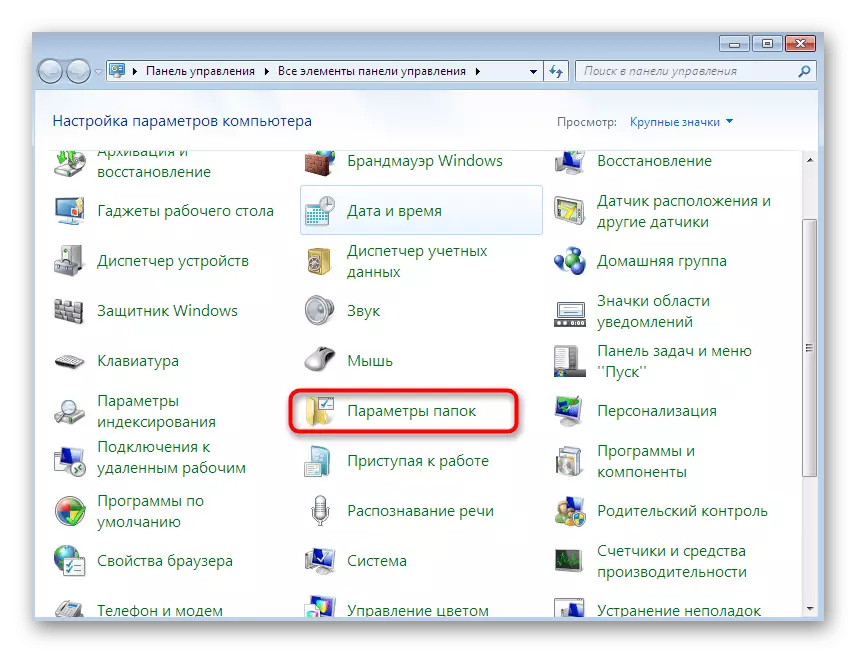
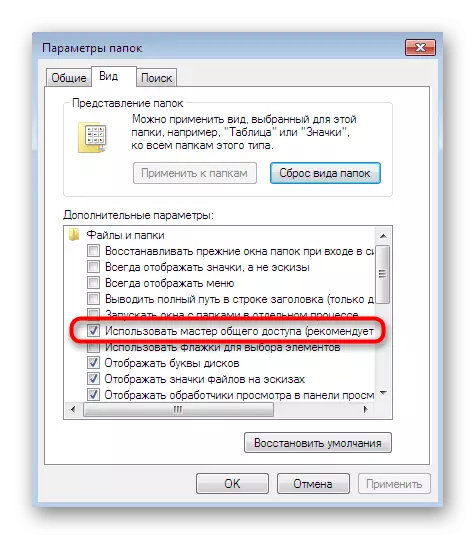

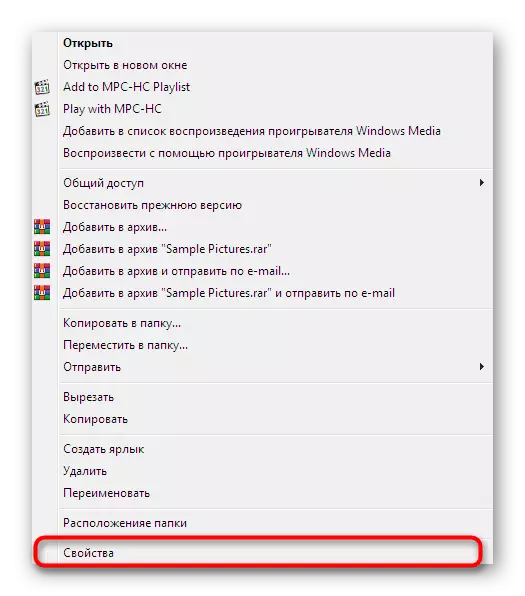


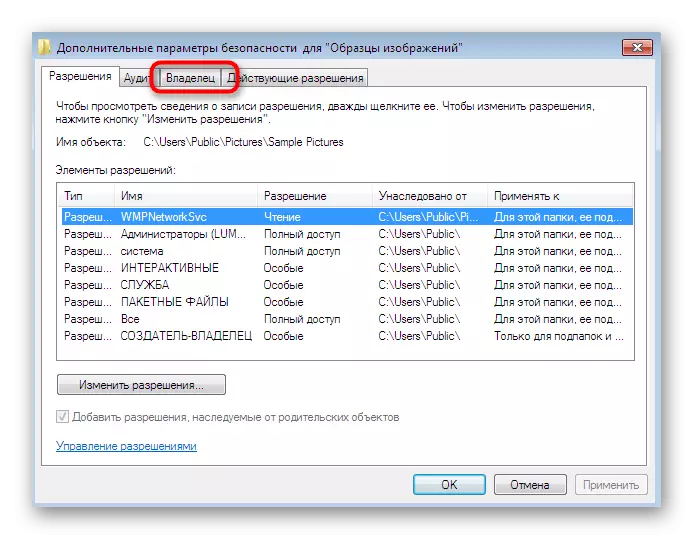
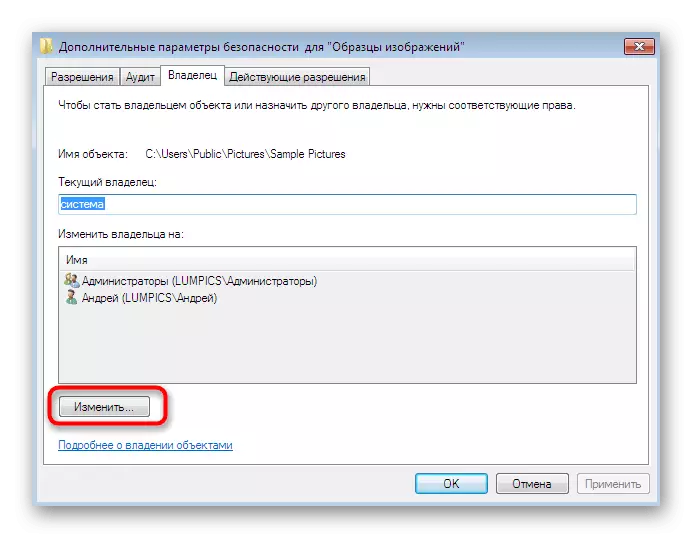

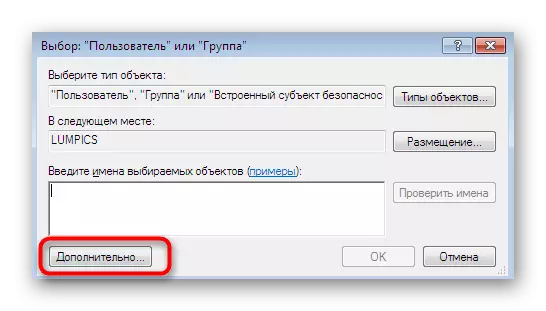
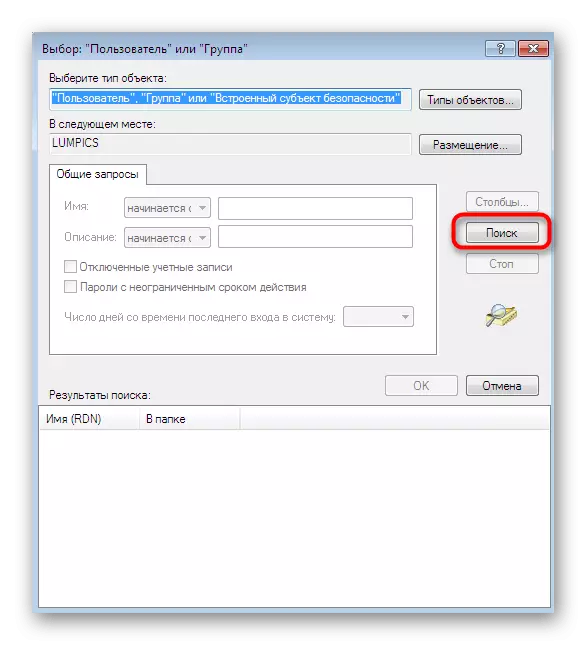
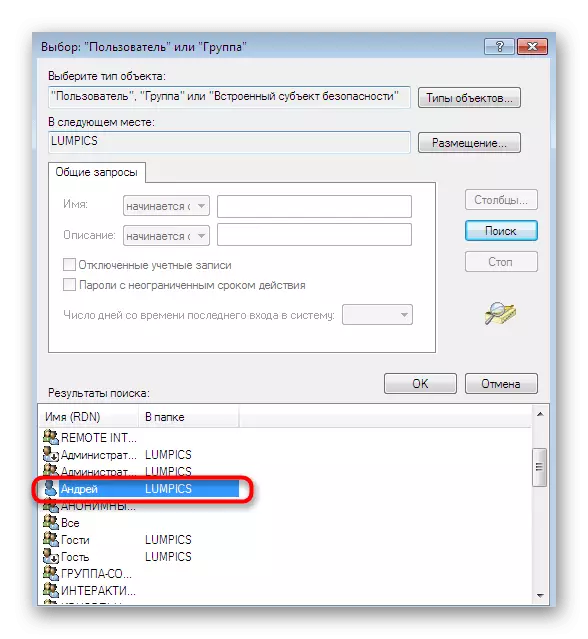


Баъд аз ин, агар мушкилот воқеан дар ҳолати зарурии ҳуқуқҳои зарурӣ иборат бошад, он бояд бомуваффақият ҳал карда шавад ва тасвирҳо бидуни ҳеҷ гуна душвориҳо кушода мешаванд.
Усули 4: Тафтиши бепоёни файлҳои система
Мо ба усулҳое меравем, ки на ҳамеша самараноктар ва баъзе қисми иҷрои он нестанд. Аввалин чунин вариантҳои аввалин ин ба таври худкор системати мукаммалии файлҳоро тавассути матбуоти пешфарз бо нобаёнӣ ба таври автоматикӣ, ки дар ин ҳолатҳо мувофиқ нестанд, дар ин ҳолатҳо, дар компютер ба воситаи воситаҳои компютер барои дидан нест. Аввалан, шумо бояд барномаи SFC-ро истифода баред, тавре ки дар шакли ҷойгиршуда истифода баред, дар як вебсайти алоҳида бо пахш кардани истиноди зер.

Муфассал: Маълумоти бештар: барқарор кардани файлҳои система дар Windows 7
Бодиққат огоҳиҳоро, ки ҳангоми сӯрохи экран дар экран пайдо мешаванд, эҳтиёт кунед. Агар он бо муваффақият риоя карда шавад, шумо паёми мувофиқро хоҳед гирифт ва вақте ки хатогӣ рух медиҳад, мундариҷа ба объектҳои харобшуда, вале баъзеи онҳоро барқарор карда наметавонад. " Ин маънои онро дорад, ки ба ҷузъҳои система зарар расонида шудааст ва танҳо коммуналҳои фаҳйёбанда ба барқарорсозии онҳо тоб оварда мешавад, мақолаи дигар ба ҳамкорӣ бахшида шудааст. Танҳо пас аз ба итмом расидани кам шудани лозимӣ ба SFC рафтан, сканкунии дубораи дубора.
Муфассал: барқарор кардани ҷузъҳои харобшуда дар Windows 7 бо
Усули 5: НАЗОРАТИ САҲИФАТИ ТАҲСИЛОТ (барои Windows 7 X64)
Ниҳоят, мо роҳи душвортаринро тарк кардем, ки асосан дар сурате, ки мушкилоти стандартии аксбардоронро самаранок меҳисобем. Аммо, дар сурати камбудиҳо пайдоиши мушкилот ва истифодаи нармафзори сеюм, ки дар асоси алгоритмҳои кор бо роҳи пешфарз насб шудааст. Дар сарлавҳа мо тавзеҳот додем, ки ин хосият танҳо барои соҳибони OS-и 64-бита мувофиқ аст. Ин ба он вобаста аст, ки дар ин бит такрори китобхонаи DLL барои иттиҳодияи файли медиа масъул аст. Дар версияҳои 32-бит алтернатива вуҷуд надорад, аз ин рӯ ин усул мувофиқ нест.
Ҳама амалҳои зерин танҳо дар хавфи худ пайгирӣ мекунанд. Вақте ки шумо хатогиҳо гумон мекунед, мушкилот дар фаъолияти OS, инчунин хатогиҳо, вақте ки он оғоз меёбад, имконпазиранд. Беҳтар аст, ки дар бораи барқароркунии нуқтаи барқарорсозӣ пешакӣ омода шавед, агар шумо ба он ҷо тасмим гиред, ки ба усули радикалӣ муроҷиат кунед.
Муфассалтар: Чӣ гуна як нуқтаи барқарорсозиро дар Windows 7 таъсис додан мумкин аст
- Бо барномаи стандартии калиди калидии калидҳои стандартии «ИДТ» -и калиди класт + R. дар сатр иҷро кунед, ба Рељетит ворид кунед ва Enter -ро пахш кунед.
- Дар роҳи PARE_CLASSESSE_ROTTES_ROT \ JPEGFILE \ SINK \ Фармон.
- Параметри дуввумро дар он ҷо ҷойгир кунед, то хусусиятҳои худро кушояд.
- Арзишро иҷро кунед, то Roadllll32.Exe "C: \ Windows \ SYSWURAW64" \ Shimgvw.dll ", имкони_.
- Минбаъд Hky_Classes_rootes_root \ pngfile \ senell \ ONACE \ фармон.
- Дар ин ҷо инчунин ба хосиятҳои параметрҳои намоишшуда равед.
- Арзиши Rundlin322.Exe "C: \ Windows \ SYSWURAW64" \ Shimgvw.dll ", имкони_ мулоим% 1.
- Тавре ки охирин ассотсиатсияи HKEY_CLASSES_ROTTEL-ро пайдо кунед.
- Ҳамин тавр, хосиятҳои параметрро кушоед.
- Арзишро ба rundl3l32.Exe иваз кунед "C: \ Windows \ SYSWOW644 \ SHIMGVW.DLL", импост_ мулоим% 1.
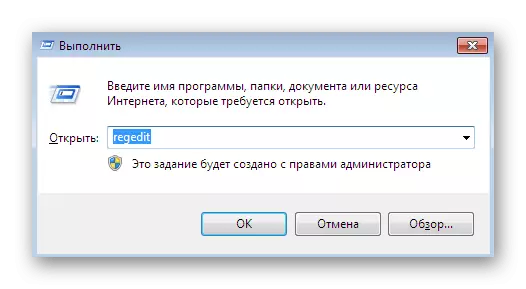
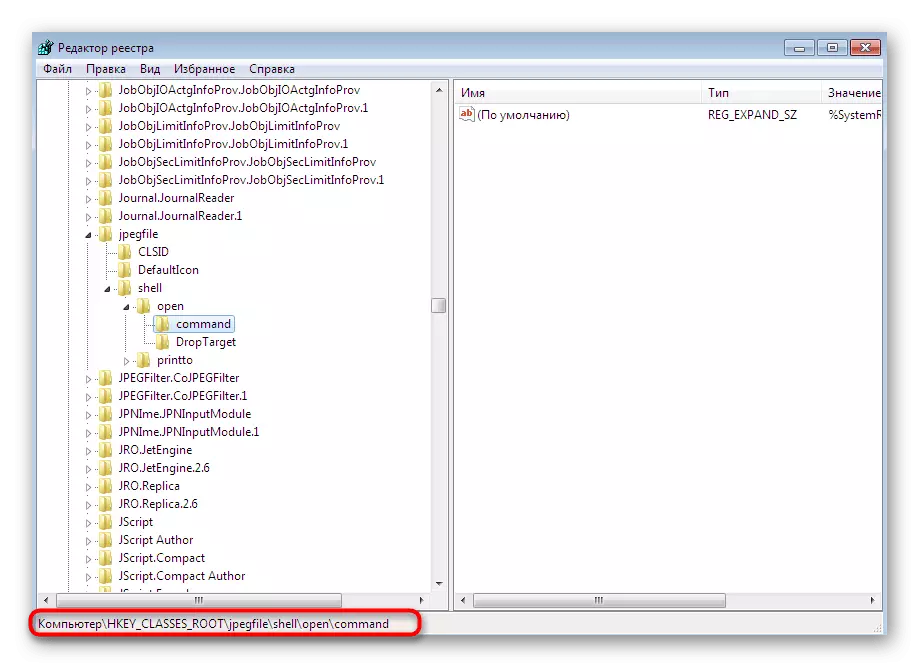




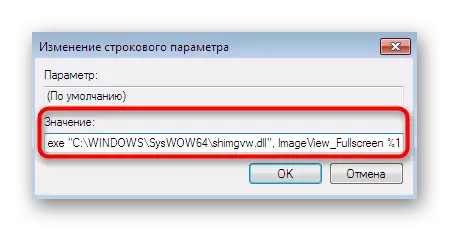
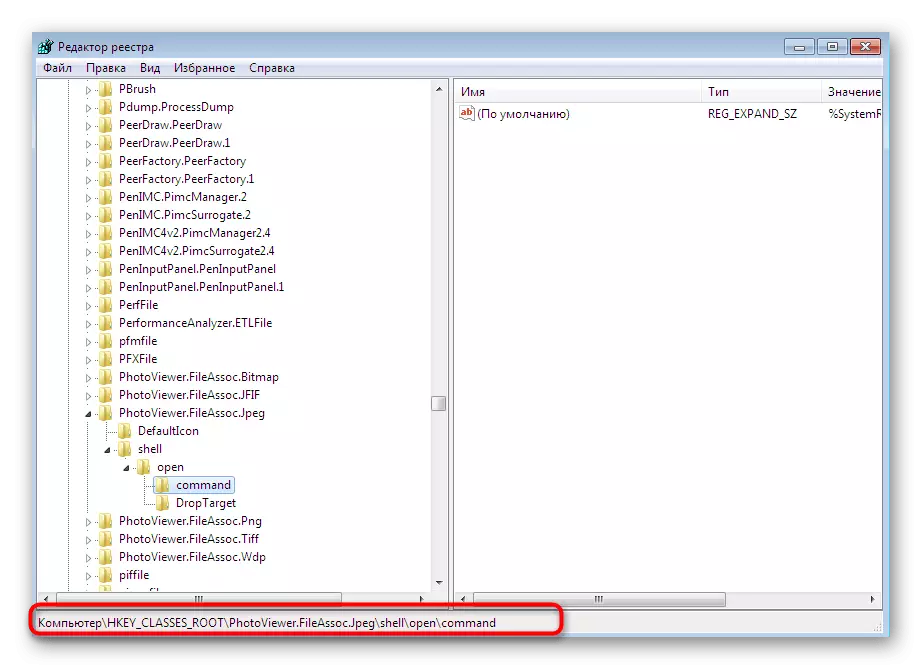
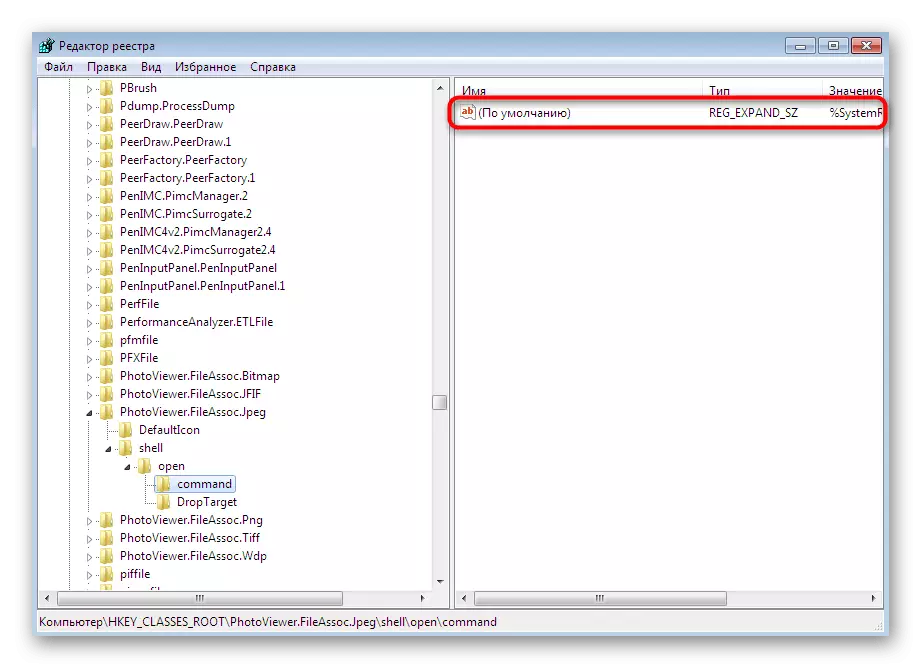
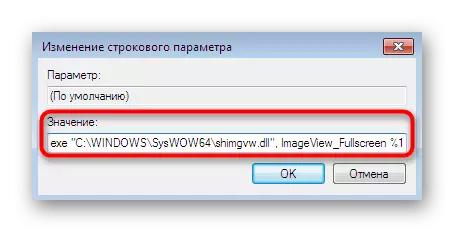
Тағиротҳо танҳо пас аз боз кардани компютер эътибор пайдо мекунанд. Танҳо он вақт ба озмоиши кушодани тасвирҳо тавассути нармафзор истифода мешаванд.
Акнун шумо бо тамоми усулҳои асосии ҳалли мушкилот бо тамошои аксҳо дар Windows шинос ҳастед. Алгоритми ҳар як усул, инчунин сатҳи самаранокӣ дар ҳолатҳои алоҳида мебошад. Ғайр аз ин, мо қайд мекунем, ки агар ин масъала ҳанӯз боқӣ монда бошад, тавсия дода мешавад, ки ба ин нусха баргардад, вақте ки он ҳоло ҳам хуб кор кардааст ё шумо метавонед барномаи сеюмро барои дидани тасвирҳо интихоб кунед. Агар нусхаи эҳтиётӣ вуҷуд надорад, он танҳо барои барқарор кардани OS дар сурати хатогиҳо бо ифтитоҳи ҳар як тасвир боқӣ мемонад.
Инчунин нигаред:
Барқарор кардани система дар Windows 7
Барои дидани аксҳо барнома интихоб кунед
Windows 7-ро бе диск ва диски флешдор кунед
